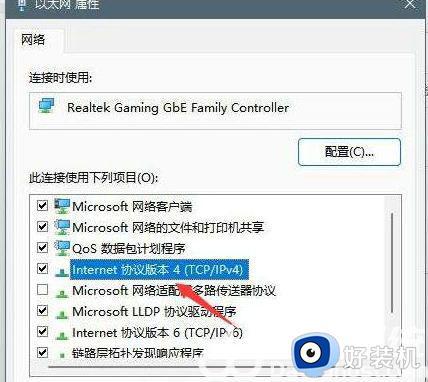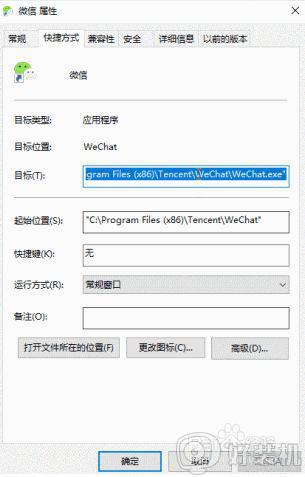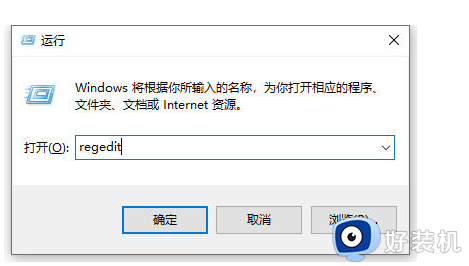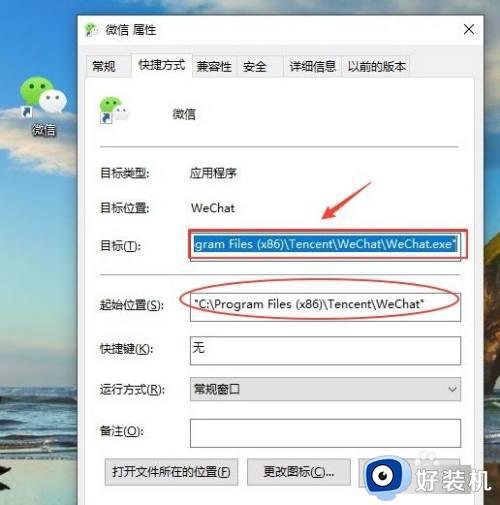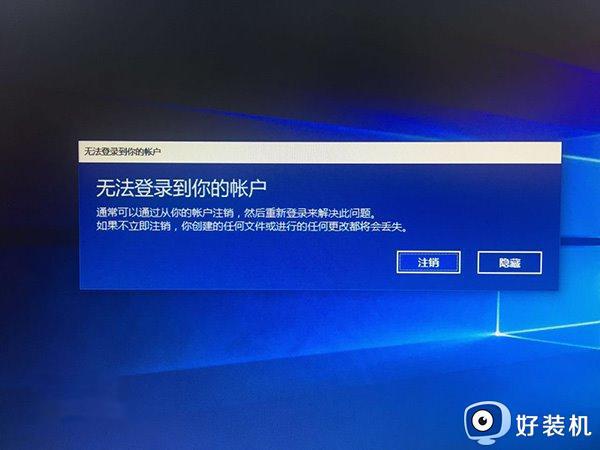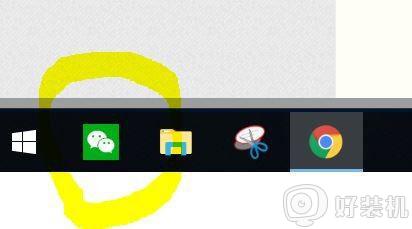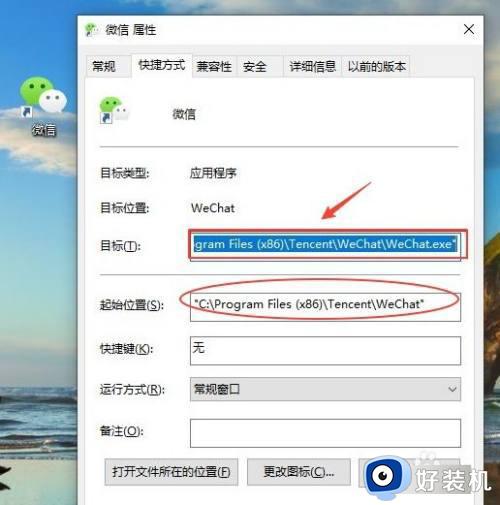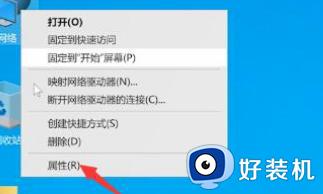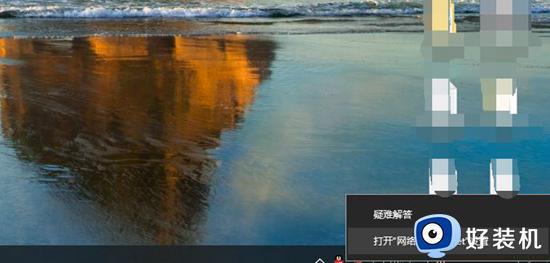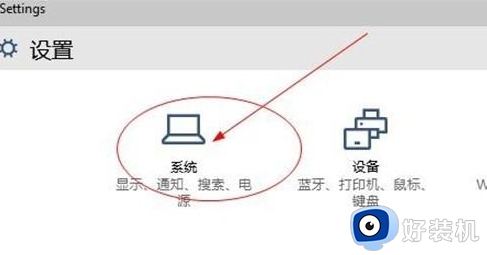win10电脑版微信无法登录怎么办 win10微信登录不上去解决方案
时间:2024-03-27 10:36:08作者:xinxin
我们在使用win10破解版电脑办公的时候,也总是会登录微信账号来实现通讯需求,满足用户文件传输的操作,然而近日有小伙伴在win10电脑上打开微信工具之后,却莫名出现无法登录账号的情况,对此win10电脑版微信无法登录怎么办呢?下面小编就给大家带来win10微信登录不上去解决方案。
具体方法如下:
1、先退出电脑微信登录页面。
2、双击进入“lenovo”文件夹。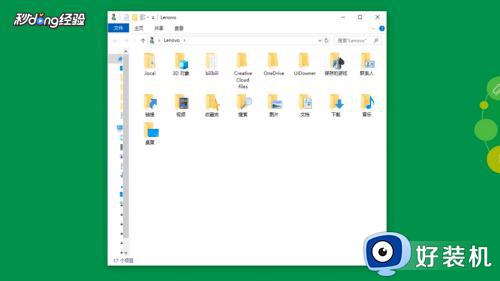
3、点击“文档”。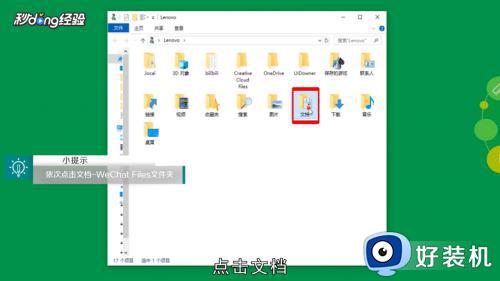
4、点击进入“WeChat Files”文件夹。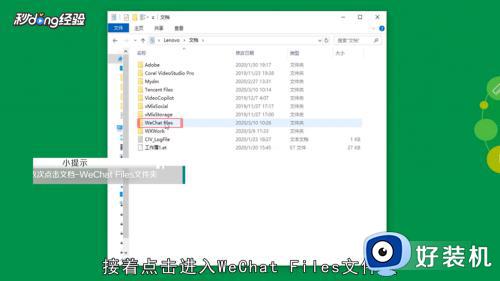
5、找到我们的微信号命名的文件夹将其删除。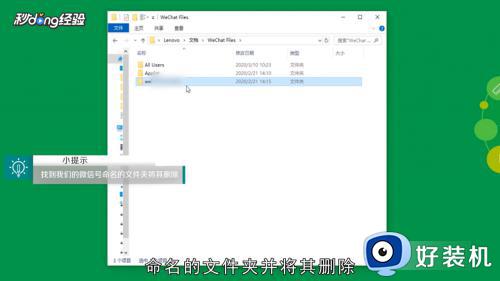
6、打开微信,重新扫码登录。
7、等待加载完成即可。
综上所述就是小编带来的win10微信登录不上去解决方案了,有出现这种现象的小伙伴不妨根据小编的方法来解决吧,希望能够对大家有所帮助。